Vliegen, filmen, monteren: zo haal je alles uit lichte cameradrones
Cameradrones zijn klein, licht en bieden verrassend veel mogelijkheden. Je stopt ze eenvoudig in je rugtas en toch leveren ze indrukwekkende foto's en video's op. In dit artikel lees je waar je op moet letten bij de keuze van een lichte drone, hoe je ze bedient, welke regels gelden en hoe je het maximale uit je beelden haalt met slimme nabewerking.
Ontdek alles over het gebruik van lichte cameradrones op reis. We bespreken de voor- en nadelen van de populaire Neo en Flip, laten zien hoe je ze bedient en welke extra functies ze hebben. Je leest welke regels gelden in Nederland, de EU en daarbuiten, en hoe je je drone registreert bij het RDW. Verder krijg je praktische tips voor vervoer in het vliegtuig en advies voor het filmen en fotograferen op locatie. Tot slot leggen we uit hoe je je dronebeelden bewerkt in DaVinci Resolve, inclusief kleurcorrectie met LUT-bestanden.
Drones zijn een prachtige aanvulling in je camerakit. Ze worden commercieel gebruikt, bijvoorbeeld om winkels of woningen te presenteren. Maar ook op reis kun je eenvoudig een heel ander perspectief en daarmee extra flair aan je materiaal geven. Het zijn eigenlijk vliegende camera's, die tegenwoordig ook eenvoudig zijn te bedienen. Sterker nog, dankzij intelligente opnamemodi kunnen ze geheel zelfstandig vliegen. Denk aan het volgen of het maken van een creatieve opname.
De drone vertrekt vanaf de palm van je hand, maakt de opname en keert zelf weer terug. Een controller is niet per se nodig. Dat scheelt veel gedoe tijdens een wandeling. Een smartphone blijft handig om extra opties in te stellen of handmatig te vliegen. Een controller óók, voor meer controle en een (veel) groter vliegbereik. Maar ook daarvoor hoef je geen ervaren piloot te zijn. De regels zijn bovendien gunstig voor de lichte drones die we in dit artikel bespreken. Wel is een registratie bij de RDW nodig, die meteen geldig is in heel de EU.
We geven tips voor de handigste drones, leggen uit wat de regels zijn, geven praktische informatie voor het meenemen en gebruiken van een drone op reis, en geven tot slot nog tips voor de nabewerking.
🚁 Hardware
Keuze
We beginnen met enkele aandachtspunten bij het kiezen van een drone. We richten ons op de kleine en lichte exemplaren, die ideaal zijn voor op reis of bij sportieve uitstapjes. Ze wegen alle minder dan 250 gram, wat als bijkomend voordeel heeft dat je in Nederland en de rest van de EU dan geen vliegbewijs nodig hebt. Verderop behandelen we deze regels wat uitvoeriger.
Er is een breed aanbod van lichte drones, al is het gros afkomstig van één fabrikant: het Chinese DJI. Deze fabrikant is al jaren marktleider op het gebied van drones, zowel onder consumenten als in het zakelijke segment. Daarnaast ken je het bedrijf wellicht van actioncamera's zoals de Osmo Action 4 en accessoires zoals gimbals, die zorgen dat je vloeiende en stabiele beelden met je smartphone kunt maken.
Zo'n gimbal vind je ook in de Osmo Pocket 3, een compacte camera van DJI die enorm populair is onder vloggers, maar ook heel praktisch als reiscamera. In dit artikel zoomen we vooral in op de relatief nieuwe drones: de Neo en de Flip. Die neem je makkelijk mee op reis en bieden innovatieve functies, waarmee het bedrijf een nieuwe, bredere doelgroep lijkt aan te spreken.
©DJI
Bediening
Vóór de aanschaf van een drone moet je eigenlijk al bedenken hoe je hem gaat bedienen. Ze worden namelijk vaak met een controller gebundeld. De Neo is een vrij zeldzame uitzondering en kun je ook los kopen. Dit heeft te maken met de intelligente opnamemodi, die je overigens ook op de Flip vindt. Hierdoor kun je de drone zonder controller gebruiken (zie kader 'Intelligente modi').
Met een smartphone kun je die opnamemodi eventueel nader instellen en ook handmatig vliegen, al is het bereik beperkt tot ongeveer twintig meter. Een controller is daarom geen overbodige luxe en verhoogt het bereik zelfs in stedelijk gebied gemakkelijk tot meerdere kilometers.
De RC-N3 en RC 2 zijn het meest gangbaar en werken met alle genoemde drones (Neo, Flip en Mini 4 Pro). De RC-N3 gebruik je in combinatie met een smartphone die je er bovenop zet en via een kabel aansluit. Bij de RC 2 hoeft dat niet: dit is een 'smart controller' met ingebouwd scherm met extra hoge helderheid. Er zijn (nog) niet veel smartphones die qua schermhelderheid in de buurt komen.
©DJI
De Neo en de Flip kunnen dankzij de intelligente modi, ook wel QuickShots genoemd, volledig zelfstandig vliegen. Via een knopje op de drone kies en bevestig je de gewenste optie. Daarna start de drone vanaf de palm van je hand, maakt de gekozen opname, en keert vervolgens ook weer zelfstandig terug. De volgmodus zal jou volgen terwijl je bijvoorbeeld wandelt of fiets.
Ook kun je creatieve shots laten maken. Zoals Dronie, waarbij de drone achteruit en omhoog van een gekozen onderwerp vliegt (meestal jijzelf), terwijl de camera op jou gericht blijft. Bij Rocket stijgt de drone snel op met de camera omlaag gericht. Circle laat de drone cirkelen rondom een onderwerp, zoals een bergtop. Spiral maakt een spiraalvormige opname rond het onderwerp. Bij Boomerang vliegt de drone in een boemerangvormige baan rond het onderwerp. Zo zijn er nog wat handige opties.
Het is handig om ze wat specifieker in te stellen met je smartphone. Het volgen geeft bijvoorbeeld een mooier resultaat op wat grotere afstand.
Neo versus Flip
De Neo (135 gram) is lichter dan de Flip (249 gram) en heeft een kortere vliegtijd op één batterijlading (18 versus 31 minuten). De Neo mist een obstakeldetectie, maar blijkt wel zeer robuust. Een ongelukje blijkt zelden fataal. De Flip biedt wel (enigszins beperkte) obstakeldetectie. De beeldkwaliteit van de Neo is wat minder, al kun je onder goede omstandigheden een mooi resultaat behalen. Het is vooral nuttig om de scherpte iets terug te brengen, al kan dat helaas alleen via een controller.
Dat je de Neo zo makkelijk mee neemt is een pre. De beste camera is uiteindelijk de camera die je altijd bij je hebt. De Flip is met zijn kenmerkende uitklapbare propellers net wat forser, zelfs in vergelijking met de Mini 4 Pro. De camera van de Flip is merkbaar beter, vergelijkbaar met die van de Mini 4 Pro.
©DJI
Bundels
Hoewel de Neo zoals gezegd los verkrijgbaar is, koop je een drone vaak als bundel met controller. De Neo is leverbaar met de RC-N3 in een Fly More Combo. Zo'n bundel bevat naast de controller vaak ook handige accessoires, zoals extra batterijen, een oplaadhub en draagtas.
Een leuke meerwaarde van de Neo is de FPV-ondersteuning, wat spannende en zeer dynamische beelden kan opleveren, al is het niet voor iedereen geschikt (zie kader 'First Person View met de Neo'). Voor FPV-vliegen kun je de Motion Fly More Combo overwegen met onder meer de RC Motion 3-afstandsbediening en de DJI Goggles N3.
De Flip is verkrijgbaar als Fly More Combo met de RC-N3-controller of met de RC 2-smartcontroller, maar kun je niet voor FPV-vliegen gebruiken.
First Person View (FPV) is een bijna futuristische manier van dronevliegen waarbij je door de 'ogen' van de drone kijkt, meestal via een bril, zoals de Goggles N3. Hierdoor kun je bijvoorbeeld door smalle steegjes vliegen, onder bruggen door, of zweven rond rotsformaties, terwijl je de drone met een speciale controller bestuurt.
De DJI Avata 2 heeft de norm gezet, maar de Neo kan aantrekkelijker zijn, door de lagere prijs en het feit dat geen drone-vliegbewijs nodig is. Het FPV-vliegen zelf is echter niet zo geschikt voor beginners. De kans op crashes is groter en dat risico neemt toe in een onbekende omgeving of met obstakels in de buurt. Bovendien heb je extra spullen nodig, waar je op reis niet altijd plek voor hebt.
Opslag
Je zult niet al je apparatuur meenemen op reis, waardoor toegang tot de gemaakte beelden lastiger kan zijn. De Neo heeft 22 GB intern geheugen, genoeg voor ongeveer veertig minuten filmen in 4K-resolutie, maar je kunt het niet uitbreiden.
In de Flip past een microSD-geheugenkaart. Zeker op reis is een extra kaartje heel praktisch, vooral als je beelden niet direct kunt veiligstellen. Dat moet voor 4K-beelden wel een snel exemplaar zijn, zoals een SanDisk Extreme Pro of Samsung Pro Plus. Eventueel kun je beelden van de Neo of Flip met de DJI Fly-app overzetten naar je smartphone om direct ruimte te maken voor nieuwe creaties.
©SanDisk
Praktisch
Lichte drones zoals de Neo en de Flip zijn gevoelig voor wind. Tot ongeveer 8 m/s (windkracht 4) lukt het vliegen met de Neo nog, terwijl de Flip tot 10,7 m/s (windkracht 5) werkt, daarboven zijn ze lastiger te besturen en minder stabiel. De Neo heeft het al snel lastiger dan de Flip. Bij veel wind krijg je een waarschuwing om lager te vliegen of zelfs te landen.
Belangrijk om te weten is dat de Neo geen obstakeldetectie heeft. Er zijn wel sensors aan de onderkant, maar die helpen (in combinatie met gps) alleen bij de verticale positionering. Sommige QuickShot-modi hebben relatief veel ruimte rondom nodig. Pas daar dus op, zeker als je de Neo gebruikt. Het wordt daarnaast afgeraden om boven water te vliegen met de Neo. Water is een reflecterend oppervlak waardoor de sensors verkeerde metingen kunnen doen. Vlieg dan wat hoger en controleer of er genoeg gps-satellieten zijn gevonden (zestien of meer). De Flip heeft wel een obstakeldetectie, maar wat beperkt, dus je kunt er niet volledig op vertrouwen. Controleer ook altijd of deze wel actief is. In de snelle sportieve modus worden de sensors bijvoorbeeld standaard uitgeschakeld.
©DJI
Ook leuk: Drones, actiecamera's en meer: slimme gadgets voor buitenliefhebbers
👮 Regels
Dronewetgeving
Sinds 2021 zijn er nieuwe regels voor het vliegen met drones die in alle EU-lidstaten gelden. Die zijn, na enkele overgangsregelingen, sinds januari 2024 volledig van kracht. Er gelden dezelfde regels voor alle EU-lidstaten, in plaats van een aparte dronewetgeving per land. De regels zijn eenvoudig, maar geven soms toch verwarring. Omdat de besproken drones minder dan 250 gram zwaar zijn, heb je om te beginnen geen vliegbewijs nodig. Voor drones onder 250 gram is geen registratie nodig, tenzij ze over een camera beschikken. Voor speelgoed geldt een uitzondering, maar deze drones vallen daar niet onder.
Buiten de EU gelden andere regels. Controleer deze altijd voordat je op reis gaat. Registratie is voor drones tot 250 gram vaak niet nodig, maar er zijn uitzonderingen zoals in sommige Aziatische landen (zoals Thailand en Indonesië) en Zuid-Amerika. In die landen kan registratie of een melding wel verplicht kan zijn.
Landen als Cuba, India, Egypte en Marokko zijn heel streng, laat je drone thuis als je daar naartoe gaat! Het risico is groot dat je de drone al bij de douane mag inleveren. Voor FPV-vliegen kunnen strengere regels of beperkingen gelden, omdat je strikt genomen niet zelf naar je drone kijkt (line of sight), wat vaak verplicht is. In de EU is het vaak voldoende als je een spotter (waarnemer) naast je hebt die wel zicht op de drone heeft.
©DJI
Registratie
Registratie bij het RDW kun je eenvoudig zelf online doen. Je logt in met DigiD en na het invullen van je naam, e-mailadres en telefoonnummer kun je betalen via iDEAL. Je registreert je hierbij feitelijk als drone-operator en ontvangt een exploitantnummer. Het is daarna niet nodig om je drone(s) apart te registreren. Je betaalt eenmalig 23 euro (prijspeil september 2025) voor de aanvraag van het exploitantnummer, dat één jaar geldig blijft. Daarna kun je het steeds met een jaar verlengen voor 13 euro (prijspeil september 2025), maar alleen als het nog niet is verlopen.
Het eerste deel van het exploitantnummer (vóór het streepje) moet je op je drone(s) aanbrengen, bijvoorbeeld met een label. Het exploitantnummer van RDW of een andere EU-lidstaat is in heel de EU geldig. Als je al in Nederland bent geregistreerd, hoef je dit dus niet opnieuw te doen voor andere EU-landen. Op https://www.rdw.nl/drones vind je alle informatie.
©ID.nl
Beperkingen
Volg altijd de basisregels bij het vliegen en check lokale beperkingen. Zo mag je meestal niet hoger vliegen dan 120 meter. In de praktijk vliegen de meeste dronepiloten veel lager. Je mag boven mensen vliegen, maar niet boven menigtes. Je mag in woonwijken vliegen, zolang het veilig is en je rekening houdt met de privacywetgeving. Er zijn zones die je moet vermijden, zoals vliegvelden, militaire zones en snelwegen. Via de officiële dronekaart kun je dat controleren, bijvoorbeeld voor Nederland op https://www.godrone.nl. Op de kaart zie je verboden zones, zones met beperkingen en zones waar je vrij mag vliegen. Er is ook een mobiele app beschikbaar.
©Screenshot GoDrone.nl
De meeste hobbydrones vallen in de open categorie, die is opgedeeld in A1, A2 en A3. Alleen voor drones zwaarder dan 250 gram is een vliegbewijs nodig. Hiervoor kun je online een kennistest doorlopen. Als je bent geslaagd kun je een vliegbewijs aanvragen bij de RDW. Dit kan allemaal online. De vliegscholen die door het ministerie van Infrastructuur en Waterstaat zijn aangewezen vind je op https://www.kwikr.nl/drles. Er is een basiscertificaat A1/A3. Dit kost ongeveer 40 tot 100 euro. Je kunt aanvullend het certificaat A2 halen. Je mag dan met zwaardere drones vliegen in bebouwde gebieden. Een vliegbewijs is vijf jaar geldig.
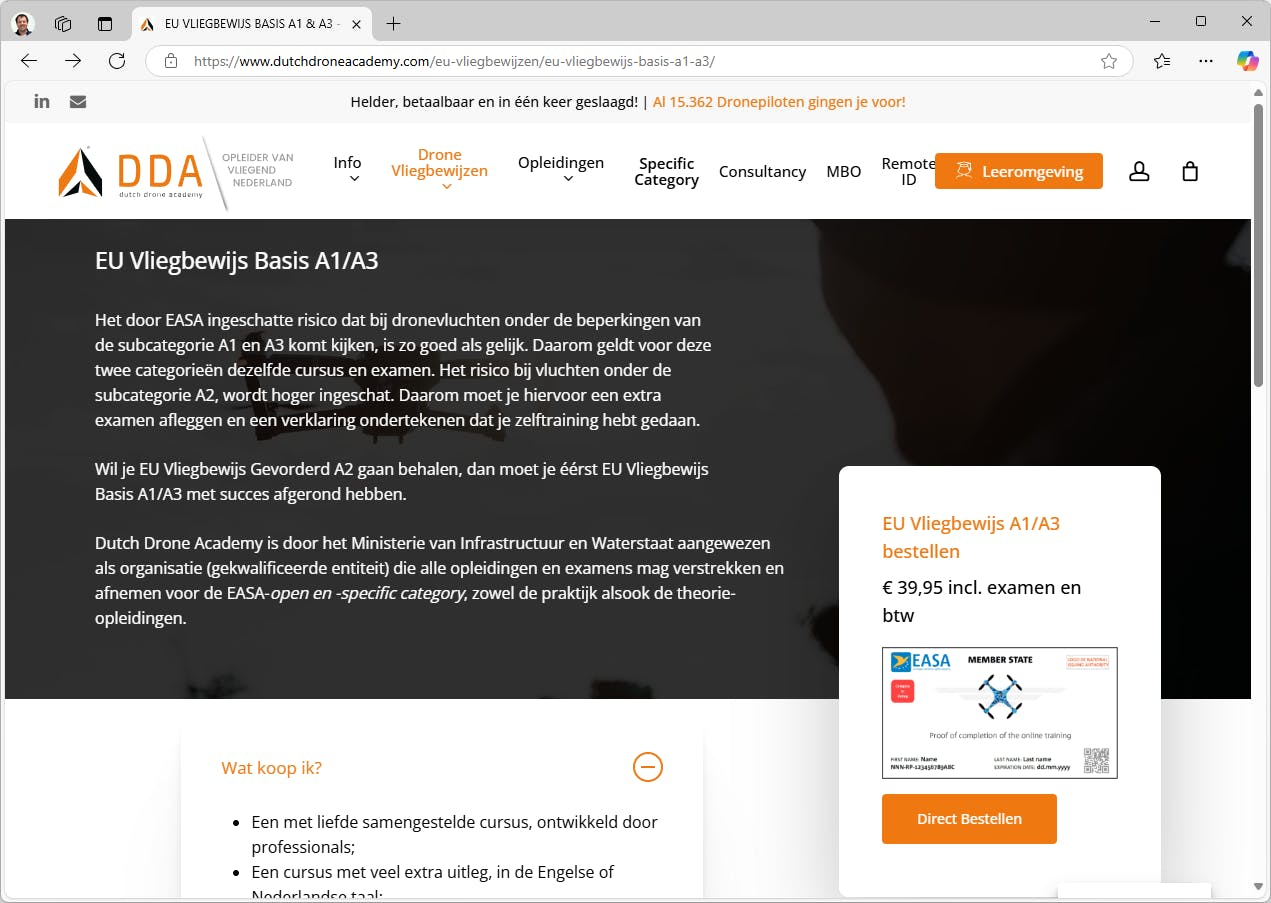
Bagage
Je mag een drone meestal meenemen in het vliegtuig, maar controleer de actuele regels bij je vliegmaatschappij. Een kleine drone tot 10 kg zul je veelal als handbagage meenemen, grotere drones gaan in de ruimbagage. De accu's moeten echter altijd mee in je handbagage, veilig verpakt. Je kunt accu's in de originele verpakking opbergen of een hittebestendig hoesje gebruiken. Als alternatief kun je de contactpunten met niet-geleidende tape afplakken. Vaak mag je voor een drone maximaal twee batterijen meenemen. Voor exemplaren tot 100 Wh is geen speciale toestemming nodig. De hier besproken drones blijven daar ver onder (ongeveer 10 tot 25 Wh).
©DJI
📹 Videotips
Camerastandpunten
Een groot voordeel van een drone is dat je deze kunt manoeuvreren naar plekken waar je zelf niet makkelijk komt. Denk aan panoramische shots van bovenaf of op een bergtop. De zwevende drone kan je statief vervangen, bijvoorbeeld voor een spontane groepsfoto. Waar het uitkomt, kun je natuurlijk ook vanuit de hand filmen.
Heel krachtig is ook de 'reveal', waarbij je bijvoorbeeld vanachter een boom of rots omhoog vliegt. Ook volgshots kunnen interessant zijn, zolang je ze afwisselt. Het is handig als je tijdens het filmen al een idee hebt van het resultaat dat je nastreeft of het verhaal dat je wil overbrengen. Zo werkt het soms beter om te beginnen bij het einde van een shot, zoals een mooi uitzichtpunt, waarna je naar achteren of omhoog vliegt. In nabewerking draai je dit vervolgens om, waarbij je eventueel delen versnelt of vertraagt.
Dronebeelden zijn al snel indrukwekkend dankzij het unieke perspectief. Toch kun je deze in nabewerking pas echt tot leven laten komen, met de juiste shotselectie, mooie overgangen (zoals de wat complexere speedramp), het gebruik van effecten en muziek, en soms noodzakelijke kleurcorrecties. Probeer hier zoveel mogelijk mee te oefenen en experimenteren.
Wil je leren werken met DaVinci Resolve? Blackmagic Design, het bedrijf achter de videobewerkingssoftware, biedt veel gratis trainingsmateriaal aan via https://www.kwikr.nl/dvtrv. Naast gratis video's vind je daar ook een uitgebreide beginnersgids in pdf-formaat onder de naam The Beginner's Guide to DaVinci Resolve 19. Dat is momenteel de nieuwste versie van deze software.
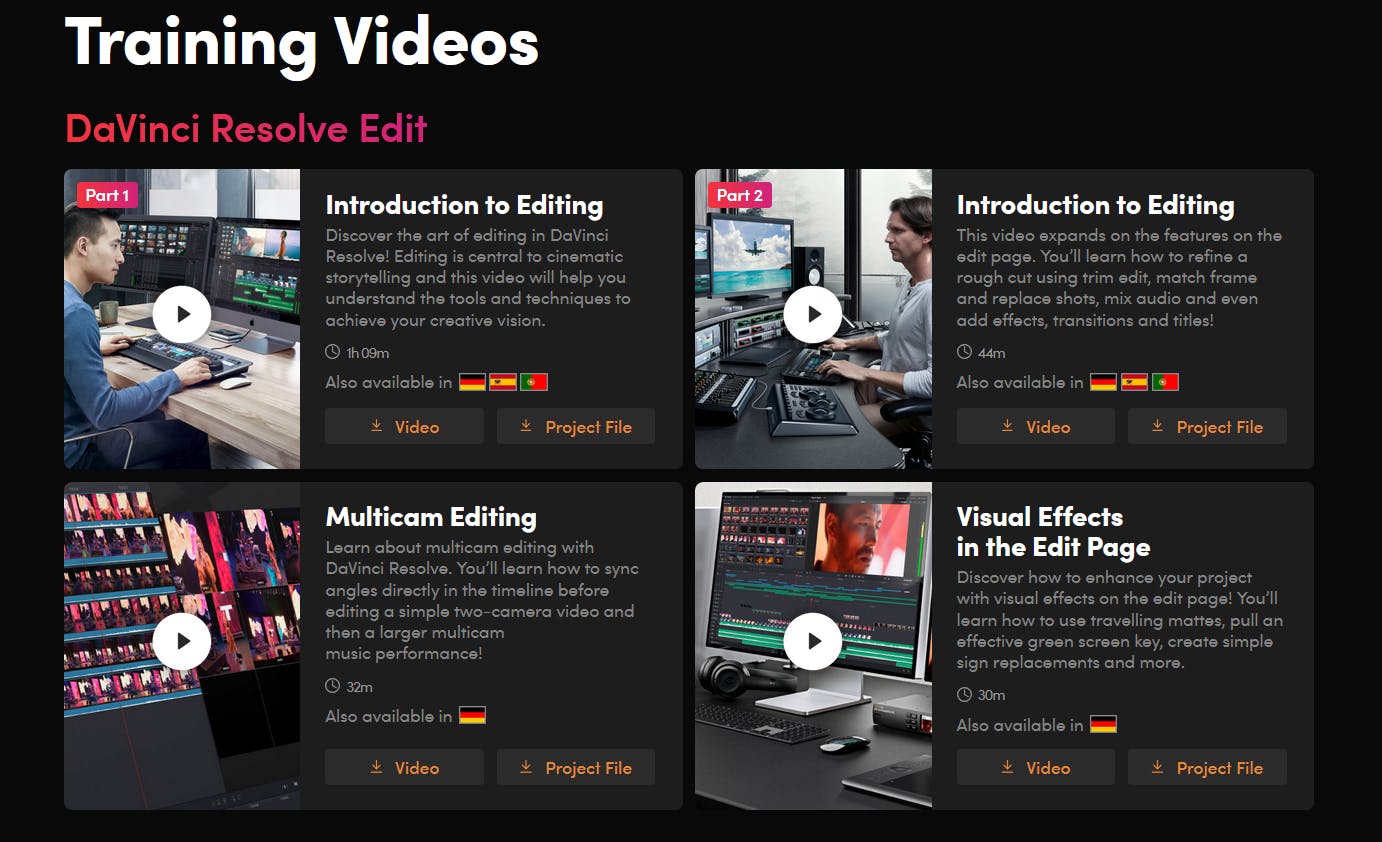
Bewerking
De gratis versie van DaVinci Resolve is erg compleet, en populair voor het bewerken van dronevideo's. Begin met het maken van nieuw project en open de projectinstellingen via het tandwielicoon rechtsonder. Onder het kopje Timeline Format kies je bij Timeline resolution de resolutie, zoals 3840 × 2160 voor 4K, en bij Timeline frame de framerate, zoals 30 frames per seconde (fps). Ga naar de tab Media, zoek je dronebeelden op en voeg ze toe aan je media-pool. Hebben de beelden een andere framerate, zoals 60 fps, dan krijg je de vraag of de framerate van de tijdlijn moet worden aangepast. Meestal doen we dit niet. Als je opneemt in 60 fps en afspeelt op 30 fps, kun je het beeld namelijk tot 50% van de originele snelheid vertragen zonder dat het gaat haperen of schokkerig wordt. Bewerk je video onder Edit.
©ID.nl
Kleurprofielen
Met geavanceerdere drones als de Flip en de Mini 4 Pro kun je in D-Log M opnemen, een logaritmisch kleurprofiel. Hiermee wordt een groter dynamisch bereik vastgelegd, waardoor je in nabewerking flexibeler kleur, contrast en helderheid kunt aanpassen, bijvoorbeeld om de beelden een creatieve stijl te geven. De aanpassingen vallen onder de zogenoemde color grading. Dit is bij D-Log M noodzakelijk: de beelden zien er standaard vlak en grauw uit. Minimaal is een basisconversie naar een standaard kleurprofiel zoals Rec.709 nodig. Hiervoor kun je een LUT (LookUp Table) gebruiken, een bestand (vaak in .cube-formaat) dat een soort opzoektabel bevat die helpt bij het omzetten van kleurwaarden. Zo'n LUT kun je toevoegen en gebruiken in de meeste moderne video-editors.
We zullen kort laten zien hoe je dat gebruikt in DaVinci Resolve. Haal eerst een standaard LUT voor Rec.709 op. Hiervoor ga je naar https://www.dji.com/downloads. Zoek je je drone op onder Products en download onder het kopje Transcoders het .cube-bestand. Open DaVinci Resolve, klik op het tandwielpictogram rechtsonder. Ga naar Color Management. Klik op Open LUT Folder en zet het .cube-bestand in deze of een andere map. Ga terug naar DaVinci Resolve en klik op Update Lists. Je kunt het bestand nu gebruiken voor kleurcorrectie.
©ID.nl
Kleurprofiel toepassen
Om een kleurprofiel toe te passen, ga je naar het tabje Color. Rechts zie je dat een zogenoemde node is toegevoegd. Klik op de node en dan op Alt+S om een tweede node daarachter toe te voegen. Je kunt er nog meer toevoegen en dan in elke node een specifieke correctie toepassen, zoals helderheid en contrast.
Voor de technische correctie klik je op een node. Kies dan LUT en blader naar het hiervoor toegevoegde bestand. Je ziet nu het resultaat van de correctie. Met Alt+D kun je snel wisselen tussen het beeld met en zonder alle correcties. Na deze technische correctie zul je vaak nog creatieve aanpassingen willen maken via de extra nodes, met behulp van een extra LUT of handmatig, in specifieke delen van het beeld. Dat is tijdsintensief en maakt je workflow een stuk trager, wat het minder geschikt maakt voor hobbyprojecten of snelle posts op social media.
©ID.nl


